Ihre eigene Webseite mit WordPress: So gehts
Der Editor
Der Editor
Nun, nachdem Sie sich auf Ihr Layout festgelegt haben, können Sie eigentlich bereits loslegen und Inhalte publizieren. Um einen neuen Beitrag zu verfassen, klicken Sie einfach unter Beiträge auf Erstellen. In WordPress wird zwischen Beiträgen und Seiten unterschieden. Beiträge sind Artikel, die sich kategorisieren lassen. Seiten sind dagegen statisch und müssen z.B. beim Anlegen einer Kontaktseite selten verändert werden. Beiträge eignen sich z.B. für regelmässige Neuigkeiten wie einzelne Blog-Beiträge, die auf Ihrer Webseite veröffentlicht werden.
Die Bedienleiste im Editor ist ähnlich aufgebaut, wie Sie das von Word-Programmen her kennen. Oft verwenden Sie das More-Tag: Es teilt die Seite und fügt dann die Weiterlesen-Option ein. Wenn Sie einen Text in mehrere Seiten unterteilen wollen, platzieren Sie am Ende eines Textes einen Leerschlag, dann das More-Tag. Das «B» fettet Textstellen ein, dieses können Sie für Zwischentitel verwenden.
Seiten verlinken: Eine Textstelle mit einem Link zu versehen, ist ganz einfach: Sie markieren das Wort und klicken auf die «Büroklammer» aus den Bedienwerkzeugen. Nun erscheint ein Textfeld, in das Sie die URL eingeben können. Klicken Sie auf Übernehmen. Auf dem Zahnrädchen können Sie bestimmen, ob der Link in einem neuen Tab geöffnet werden soll, was Sie in aller Regel immer tun sollten.
Bilder und Fotos: Wenn Sie Bilder einfügen, sollten diese mindestens 800 x 600 Pixel bzw. höchstens 1000 x 750 Pixel gross sein. Speichern Sie Bilder vorher idealerweise als JPG ab (z.B. via Photoshop mit dem Menüpunkt für Web und Geräte speichern). Wenn Sie das Symbol ganz rechts betätigen, kommen weitere Werkzeuge zum Vorschein.
Nächste Seite: Vorschau und Publizieren

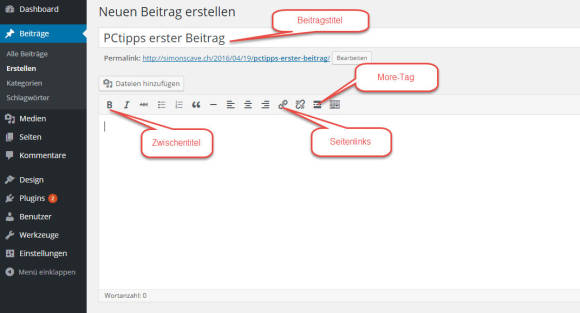





04.05.2016
26.05.2017